5. Sök på innehållsobjekt
|
|
|
- Jakob Lundgren
- för 8 år sedan
- Visningar:
Transkript
1 5. Sök på innehållsobjekt I den här guiden kommer du lära dig hur sökfunktionen i Polopoly fungerar. Det finns flera sätt att söka på innehållsobjekt, de flesta sker i navigeringsytan till vänster, men det finns även ett sök under artikelfliken på en sida i arbetsytan samt inne på en artikel. Videoguide Sökning från navigeringsytan Fritext Nyligen ändrat innehåll Innehållstyp och tid Sökning på ID Låsta innehållsobjekt Sökning från en sida Sökning från en artikel Övningsuppgifter Videoguide Sökning från navigeringsytan Fritext Med fritextsökningen kan du hämta innehållsobjekt, till exempel artiklar och avdelningar, med en enkel textfras. Sökningen är begränsad till fraser som finns i delar av innehållsobjekt. Det innebär att du bara får en träff om den inmatade meningen hittas inom standardtextområdet, till exempel i titel/namn eller i brödtext i ett innehållsobjekt. En giltig sökfras består av ett eller flera ord separerade med blanksteg. Du kan använda vanligt jokertecken som *,? och - i frasen. Uttrycket får inte börja med ett jokertecken. * En ersättning för en eller flera bokstäver i ett ord? En ersättning för ett tecken i ett ord - När det placeras före ett ord i meningen skall - utesluta alla träffar som innehåller det efterföljande ordet I Navigeringsytan>Sök>Standard, skriv in en sökfras i fritextfältet. Det går också bra att lämna fältet tomt. Klicka på sökknappen och notera att sökresultatet listas under Vill du öppna något av innehållsobjekten klickar du helt enkelt på dess namn så öppnas en ny flik i arbetsytan 4. Om du bara vill söka fram ett innehållsobjekt för att kopiera referens till det behöver du inte öppna det, du kan kopiera referens direkt från sökresultatlistan 5. För att filtrera din sökning kan du klicka på den lilla svarta triangeln bredvid Sökinställningar a. Här kan du välja sortering, tidpunkt för ändring av innehåll och att bara söka på innehåll som du själv skapat b. Under rubriken Index att söka i betyder DefaultIndex att man söker på allt innehåll, PublicIndex söker bara i innehåll som besökarna kan hitta på utsidan. ( ForumIndex används inte.) 6. Under Content Types kan du välja att bara söka på innehåll av en viss typ av innehållsobjekt. Markera i trädet det eller du innehållsobjekt du vill söka på 7. OBS! Filtreringsalternativen under Kategoriseringar används inte! 8. När du har gjort filtreringsinställningar kan du behöva klicka på sökknappen igen
2 Nyligen ändrat innehåll De senaste objekten som du arbetat med lagras i en lista som ger dig chansen att snabbt återuppta ditt arbete med till exempel en artikel. Du hittar listan under fliken Sök i navigeringsytan genom att göra följande steg: I Sök>Avancerat>Nyligen ändrade, ange Tidpunkt för ändring Klicka i Sparade av mig under Sparat av användare Du kan också välja att filtrera sökningen på Typ av innehåll, men det kan vara lite svårt att veta vad man ska välja eftersom valen i listan inte motsvarar namnen på innehållsobjekten: a. Artikel= standardartikel, publiceringskö, RSS-flöde, marknadsföringselement, video, bild, flash, fil b. Avdelning= sajt, sida, kategoriträd, kategori, c. Layoutelement= Extern datakälla, lista, söksides-element, marknadsföringselement, puff/teaser, genvägar, datum för kalenderhändelse, stilmall d. Forumdata används inte 4. Klicka på sökknappen för att utföra sökningen. En lista över resultatet visas nedanför sökformuläret.
3 Innehållstyp och tid Det finns ett sök på innehållsobjekt baserade på metadata de är försedda med automatiskt när de skapas. Typiska metadata är vilken "mall" som använts för att skapa innehållet, dvs vilken typ av innehållsobjekt det är, samt den dag då innehållet senast sparades. I fliken Sök>Avancerat>Mall välj Typ av innehåll genom de två rullisterna Om du vet namnet på innehållsobjektet du letar efter kan du fylla i det i namnfältet. OBS! Ange exakt titel/namn på innehållet, inga jokertecken är tillåtna! Om du vill, ange tidskriterier och klicka på Sök så kommer resultatet att listas
4 Sökning på ID Varje innehållsobjekt har ett unikt ID, och om du vet ID:t på ditt innehåll kan du skriva in det och söka fram det direkt. Innehållets ID hittar du längst upp till höger på dess flik i arbetsytan, eller i adressfältet i förhandsgranskningsvyn (gäller sidor och artiklar) 4. I Navigeringsytan>Sök>Avancerat>Mall, skriv in de FYRA SISTA siffrorna av ID:t, alltså de som står efter punkten, i både fältet Minsta id och Största id Klicka på sök Resultatet kan lista flera innehåll av olika innehållstyper, men du hittar nog snabbt det du letar efter
5 Låsta innehållsobjekt För att förhindra samtidig redigering av samma objekt, låser systemet alla objekt som öppnas för redigering. Genom att låsa det, hindras en annan redaktör från att skriva över dina ändringar av ett objekt. Låsta objekt markeras i systemet med en låsikon till vänster om objektets namn i arbetsramen. Om du placerar muspekaren över hänglåset visas namnet på användaren som redigerar innehållet samt hur länge låset kommer att fortsätta visas. Du kan låsa upp ett objekt som du själv har låst genom att utföra följande steg i navigeringsytan (Observera att administratörer kan låsa upp objekt som är låsta av andra användare): Klicka på fliken Sök Klicka på fliken Avancerat. Klicka på fliken Låsta. Markera sökkriterier för din sökning efter innehållsobjekt. Du kan begränsa sökningen baserat på: a. Typ av innehåll b. Om innehållet är låst av dig själv eller av någon. Klicka på sökknappen för att utföra sökningen. I resultatlistan markerar du en eller flera objekt du vill låsa upp genom att markera kryssrutan/kryssrutorna. Klicka på Lås upp-knappen för att låsa upp det valda innehållsobjektet, eller, om du har behörighet, välj knappen Lås upp alla för att låsa upp alla låsta innehållsobjekt.
6 Sökning från en sida Sökningen från en sida är en extra och kompletterande fritextsökning. Den har samma funktion som standardfritextsökningen som beskrevs ovan och den är anpassningsbar med samma inställningar. Den extra finessen är att det går att söka på innehåll som "hör hemma" på just den sidan, vilket gör det enkelt om man vill hålla reda på sitt innehåll och strukturera det på sidans olika flikar På en valfri sida t.ex. Seminarier, gå till fliken Artiklar>Lokalt sök Kryssa i rutan Sök endast efter innehåll med den här sidan satt som hemsida Om du vill kan du även söka i fritext och göra Sökinställningar, men kom ihåg att Kategoriseringar inte används i söket Klicka på sökknappen för att utföra sökningen. En lista över resultatet visas nedanför sökformuläret. Kopiera referens till alla artiklar och klistra in dem på Seminarier>Artiklar>Lokalt innehåll, ta bort de artiklar som redan fanns där, så de inte ligger dubbelt Kopiera referens till alla bilder och filer och klistra in dem på Seminarier>Resurser Fliken Resurser på en sida är till för att skapa och hålla reda på innehållsobjekt av typen bilder, filmer etc. på sidan, precis som fliken Artiklar är till för att skapa och hålla reda på sidans artiklar
7 Sökning från en artikel Fritextsökningen från en artikel är en extra och kompletterande fritextsökningsfunktion. Det är samma funktion som standardfritextsökningen som beskrevs ovan och den är anpassningsbar med samma inställningar. Skillnaden ligger i hur sökningen utförs och vilka inställningar den använder. Sökresultatet visas i navigeringsytan. Den artikelbaserade sökningen sker inifrån en artikel och förutsätter att artikeln kategoriseras med hjälp av den inbyggda kategoriseringsfunktionen. Sökningen är automatiskt begränsad till innehåll som är kategoriserat med någon av de kategorier som artikeln har varifrån sökningen sker. 4. Navigera och öppna artikeln för att basera söket på i arbetsytan. Det spelar ingen roll om artikeln öppnas i visa eller redigera-läge. På höger sida av arbetsytan listas artikelns kategorier. Klicka på knappen Sök efter resurser under artikelns kategorisering. Under fliken Sök>Från artikel i navigeringsytan kommer sökresultatet att visas. Valfritt: Begränsa eller bredda sökningen med sökinställningarna
8 OBS! Fliken Community under Sökfliken i navigeringsytan används inte! Övningsuppgifter Sök reda på alla artiklar du skapat Sök reda på alla sidor du skapat Öppna sidan Seminarier och sök där på allt innehåll som hör hemma där. Klistra in alla resurser på fliken Resurser.
3. Skapa artiklar. Videoguide. Vad är en artikel? Skapa en standardartikel
 Skapa artiklar Artiklar kan ha rubrik, ingress, bild och länkar. Med artiklar förmedlar du ofta informationen på din sajt. En artikel måste läggas till i en sida för att visas. I den här guiden går vi
Skapa artiklar Artiklar kan ha rubrik, ingress, bild och länkar. Med artiklar förmedlar du ofta informationen på din sajt. En artikel måste läggas till i en sida för att visas. I den här guiden går vi
6. Gör en evenemangskalender
 6. Gör en evenemangskalender I den här guiden skapar vi några evenemang samt en Evenemangssida som listar våra evenemang. Vi skapar också en "kalender" på startsidan där de fem nästkommande evenemangen
6. Gör en evenemangskalender I den här guiden skapar vi några evenemang samt en Evenemangssida som listar våra evenemang. Vi skapar också en "kalender" på startsidan där de fem nästkommande evenemangen
1. Polopoly och webbpublicering på SU
 1. Polopoly och webbpublicering på SU Den här guiden är en introduktion till webbpubliceringssystemet Polopoly 9.16 för dig som ska arbeta som webbredaktör vid Stockholms universitet. Här går vi igenom
1. Polopoly och webbpublicering på SU Den här guiden är en introduktion till webbpubliceringssystemet Polopoly 9.16 för dig som ska arbeta som webbredaktör vid Stockholms universitet. Här går vi igenom
7. Gör en nyhetslista
 7. Gör en nyhetslista Nyhetslistan är en metadriven lista vilket innebär den automatiskt söker rätt på och visar alla artiklar som har tilldelats kategorin "Nyheter". I den här guiden går vi igenom: Videoguide
7. Gör en nyhetslista Nyhetslistan är en metadriven lista vilket innebär den automatiskt söker rätt på och visar alla artiklar som har tilldelats kategorin "Nyheter". I den här guiden går vi igenom: Videoguide
Kom igång. Readyonet Lathund för enkelt admin. Logga in Skriv in adressen till din webbsida följt av /login. Exempel: www.minsajt.
 Kom igång Logga in Skriv in adressen till din webbsida följt av /login. Exempel: www.minsajt.se/login Nu dyker en ruta upp på skärmen. Fyll i ditt användarnamn och lösenord och klicka på "logga in". Nu
Kom igång Logga in Skriv in adressen till din webbsida följt av /login. Exempel: www.minsajt.se/login Nu dyker en ruta upp på skärmen. Fyll i ditt användarnamn och lösenord och klicka på "logga in". Nu
Wordpress. Kom ihåg att spara sidan ofta, du sparar här. Skapa ny sida. + Nytt högst upp på sidan sida. Klistra in text lilla T
 Wordpress Om ni vill ha någonting på startsidan på www.heby.se eller på intranätet - skicka ett mail till webmaster@heby.se och skriv vad som ska läggas in på startsidan. Även om ni har behörighet så ska
Wordpress Om ni vill ha någonting på startsidan på www.heby.se eller på intranätet - skicka ett mail till webmaster@heby.se och skriv vad som ska läggas in på startsidan. Även om ni har behörighet så ska
1. Redaktörsguide för Polopoly 9... 2 1.1 Redaktörsguide, innehållsförteckning... 3 1.1.1 1. Introduktion... 3 1.1.2 2. Polopoly konceptbeskrivning
 1. Redaktörsguide för Polopoly 9......................................................... 2 1.1 Redaktörsguide, innehållsförteckning................................................. 3 1.1.1 1. Introduktion............................................................
1. Redaktörsguide för Polopoly 9......................................................... 2 1.1 Redaktörsguide, innehållsförteckning................................................. 3 1.1.1 1. Introduktion............................................................
Snabbguide till Polopoly
 Snabbguide till Polopoly Följande handledning är en snabbintroduktion till Polopolysystemet och hjälper dig att fort komma igång med att skapa, redigera och ta bort innehåll. Utförligare orientering ges
Snabbguide till Polopoly Följande handledning är en snabbintroduktion till Polopolysystemet och hjälper dig att fort komma igång med att skapa, redigera och ta bort innehåll. Utförligare orientering ges
1. Gå till redigeringsläge i Episerver, klicka på den sida som du vill ha ett formulär på. 2. Klicka på fliken Formulär.
 Formulär - lathund Du kan skapa formulär på sidmallen skolornas webbsida 1. Gå till redigeringsläge i Episerver, klicka på den sida som du vill ha ett formulär på. 2. Klicka på fliken Formulär. 3. Klicka
Formulär - lathund Du kan skapa formulär på sidmallen skolornas webbsida 1. Gå till redigeringsläge i Episerver, klicka på den sida som du vill ha ett formulär på. 2. Klicka på fliken Formulär. 3. Klicka
1. Börja med att välja en film från YouTube genom att gå till Youtube och sök på stockholms universitet
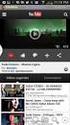 8. Sajtens startsida Startsidan innehåller en toppyta med en bild och genvägar, samt flera andra element, några av dem har vi redan skapat. I denna guide går vi igenom följande: Videoguide Video i marknadsföringselementet
8. Sajtens startsida Startsidan innehåller en toppyta med en bild och genvägar, samt flera andra element, några av dem har vi redan skapat. I denna guide går vi igenom följande: Videoguide Video i marknadsföringselementet
UB:s sö ktjä nst - Söka artiklar och annan litteratur
 1 UB:s sö ktjä nst - Söka artiklar och annan litteratur Innehåll Börja här... 2 Logga in... 2 Mitt konto... 3 Adressändring... 3 Spara sökresultat... 4 Sökhistorik & litteraturbevakning... 5 Söka, välja,
1 UB:s sö ktjä nst - Söka artiklar och annan litteratur Innehåll Börja här... 2 Logga in... 2 Mitt konto... 3 Adressändring... 3 Spara sökresultat... 4 Sökhistorik & litteraturbevakning... 5 Söka, välja,
Lathund Office online
 Denna lathund lär dig det du behöver veta för att komma igång med Office online. Innehållet uppdateras löpande. I slutet av lathunden finner du övningar som hjälper dig att komma igång. Introduktion till
Denna lathund lär dig det du behöver veta för att komma igång med Office online. Innehållet uppdateras löpande. I slutet av lathunden finner du övningar som hjälper dig att komma igång. Introduktion till
SORSELE KOMMUN. Handbok OEW. 28 sept 2012 Mari-Anne Englund Barbro Olofsson. Sorsele kommun Version 2012-09-28, rev 131101 1 (19)
 Handbok i OEW 28 sept 2012 Mari-Anne Englund Barbro Olofsson Sorsele kommun Version 2012-09-28, rev 131101 1 (19) Använd det användarnamn och lösenord som du fått. Fungerar det inte hör av dig till Mari-Anne
Handbok i OEW 28 sept 2012 Mari-Anne Englund Barbro Olofsson Sorsele kommun Version 2012-09-28, rev 131101 1 (19) Använd det användarnamn och lösenord som du fått. Fungerar det inte hör av dig till Mari-Anne
Lathund för att lägga in information på ovanaker.se Innehållsförteckning
 Lathund för att lägga in information på ovanaker.se Innehållsförteckning Inloggning... 2 Redigeringsläget... 3 Skapa innehåll... 4 Verktygsfältet... 4 Lägga till textblock... 4 Ändra textformat... 5 Lägg
Lathund för att lägga in information på ovanaker.se Innehållsförteckning Inloggning... 2 Redigeringsläget... 3 Skapa innehåll... 4 Verktygsfältet... 4 Lägga till textblock... 4 Ändra textformat... 5 Lägg
Manual HSB Webb brf 2004 03 23
 TERMINOLOGI I Polopoly används ett antal grundläggande begrepp för publicering och hantering av information, eller innehåll som det också benämns. Nedan följer en kort genomgång av denna grundläggande
TERMINOLOGI I Polopoly används ett antal grundläggande begrepp för publicering och hantering av information, eller innehåll som det också benämns. Nedan följer en kort genomgång av denna grundläggande
Infobank kvickguide. Kom i gång med Infobank. Logga in till Infobank. Installationsguiden
 Infobank kvickguide Kom i gång med Infobank Välkommen till SKL Kommentus webbaserad tjänst Infobank Arbetsrätten. Denna snabbguide ger dig en kort introduktion som användare av Infobank, så att du snabbt
Infobank kvickguide Kom i gång med Infobank Välkommen till SKL Kommentus webbaserad tjänst Infobank Arbetsrätten. Denna snabbguide ger dig en kort introduktion som användare av Infobank, så att du snabbt
Enligt universitetets riktlinjer för webbpublicering måste alla sajter under SU:s domän innehålla ett antal obligatoriska
 2. Skapa sidor Din sajt består av sidor som kan visa en eller flera artiklar (och även annat). En sida med EN artikel är en vanlig "artikelsida" och om sidan innehåller många artiklar listas de på något
2. Skapa sidor Din sajt består av sidor som kan visa en eller flera artiklar (och även annat). En sida med EN artikel är en vanlig "artikelsida" och om sidan innehåller många artiklar listas de på något
Grundutbildning EPiServer CMS6
 Grundutbildning EPiServer CMS6 Välkommen! Presentation av kursledare och kursdeltagare Kursinnehåll Verktygsfält och funktioner Skapa sida, spara och publicera Redigera sida Länkar till andra sidor och
Grundutbildning EPiServer CMS6 Välkommen! Presentation av kursledare och kursdeltagare Kursinnehåll Verktygsfält och funktioner Skapa sida, spara och publicera Redigera sida Länkar till andra sidor och
Hämta projektkonfiguration från SharePoint till ett lokalt projekt
 Hämta projektkonfiguration från SharePoint till ett lokalt projekt Du kan använda synkroniseringsfunktionen för att hämta projektkonfiguration från ett SharePoint-bibliotek till ett tomt lokalt projekt.
Hämta projektkonfiguration från SharePoint till ett lokalt projekt Du kan använda synkroniseringsfunktionen för att hämta projektkonfiguration från ett SharePoint-bibliotek till ett tomt lokalt projekt.
Inloggning och hitta till dina sidor
 Lathund ibfborlange.se Detta är en enklare lathund framtagen för redaktörer på ibfborlange.se som har behov av att kunna redigera enklare information på sitt lags sida samt andra funktioner runt Idrottonline.
Lathund ibfborlange.se Detta är en enklare lathund framtagen för redaktörer på ibfborlange.se som har behov av att kunna redigera enklare information på sitt lags sida samt andra funktioner runt Idrottonline.
SKAPA EN LÄNK TILL EN ANNAN ARTIKEL
 Joomla Guide 2.5.11 LÄNKAR SKAPA EN LÄNK TILL ANNAN ARTIKEL Sida 1 av 12 SKAPA EN LÄNK TILL EN ANNAN ARTIKEL I denna guide får du lära dig: Skapa 3 artiklar och länka till dessa från en huvudartikel (länka
Joomla Guide 2.5.11 LÄNKAR SKAPA EN LÄNK TILL ANNAN ARTIKEL Sida 1 av 12 SKAPA EN LÄNK TILL EN ANNAN ARTIKEL I denna guide får du lära dig: Skapa 3 artiklar och länka till dessa från en huvudartikel (länka
För att logga in och få tillgång till Bildarkivet krävs att man är registrerad som Behörig Användare.
 För att logga in och få tillgång till Bildarkivet krävs att man är registrerad som Behörig Användare. Alla betalande medlemmar i Klippans Hembygdsförening eller Åsbo Släkt- och Folklivsforskare har rätt
För att logga in och få tillgång till Bildarkivet krävs att man är registrerad som Behörig Användare. Alla betalande medlemmar i Klippans Hembygdsförening eller Åsbo Släkt- och Folklivsforskare har rätt
So ka artiklar och annan litteratur
 1 So ka artiklar och annan litteratur UB:s startsida är en bra startpunkt när du ska söka litteratur vare sig du letar efter böcker eller artiklar. Sökrutan är nästan det första du lägger märke till. Bakom
1 So ka artiklar och annan litteratur UB:s startsida är en bra startpunkt när du ska söka litteratur vare sig du letar efter böcker eller artiklar. Sökrutan är nästan det första du lägger märke till. Bakom
3. Skapa sida 5. Hitta innehåll 6. Meny 7. Användare
 3. Skapa sida 5. Hitta innehåll 6. Meny 7. Användare 2 Så här skapar du en ny sida. Mycket av informationen nedan kan tillämpas på skapandet av andra typer av innehåll, till exempel nyheter, blogginlägg,
3. Skapa sida 5. Hitta innehåll 6. Meny 7. Användare 2 Så här skapar du en ny sida. Mycket av informationen nedan kan tillämpas på skapandet av andra typer av innehåll, till exempel nyheter, blogginlägg,
MANUAL Nyregistrering som ny medlem eller loggar in gör du via: (Klicka på låset uppe till höger)
 MANUAL 2017-01-01 Nyregistrering som ny medlem eller loggar in gör du via: http://sli.se/apps/sli/?db=59 (Klicka på låset uppe till höger) 1 Registrera konto För att logga in eller skapa ett konto (bli
MANUAL 2017-01-01 Nyregistrering som ny medlem eller loggar in gör du via: http://sli.se/apps/sli/?db=59 (Klicka på låset uppe till höger) 1 Registrera konto För att logga in eller skapa ett konto (bli
1. Enkel sökning Globalsökning Avancerad sökning Historik Söka via klassificeringsstruktur 14
 Ledningskansliet, Juridik och dokumentation Patrik Spånning Westerlund MANUAL 2017-11-16 SLU ID: SLU.ua.2017.2.1.1.IA-9 Manual Sökningar i Public 360 Manual Sökningar i Public 360 Dokumentägare: LK/Dokumentationsenheten/
Ledningskansliet, Juridik och dokumentation Patrik Spånning Westerlund MANUAL 2017-11-16 SLU ID: SLU.ua.2017.2.1.1.IA-9 Manual Sökningar i Public 360 Manual Sökningar i Public 360 Dokumentägare: LK/Dokumentationsenheten/
APA för nybörjare. Innan du börjar. Översikt
 APA för nybörjare Den här texten är tänkt som en snabb introduktion hur du kan använda publiceringssystemet APA (Advanced Publication Application) för att redigera webbplatser. Texten kräver inga förkunskaper
APA för nybörjare Den här texten är tänkt som en snabb introduktion hur du kan använda publiceringssystemet APA (Advanced Publication Application) för att redigera webbplatser. Texten kräver inga förkunskaper
FUB och Klippan - Vårt webbverktyg 2014-03-01. I din webbläsare, skriv in www.fub.se/user eller klicka på Logga in längst ner på startsidan.
 Vårt webbverktyg Komma igång del 1 I din webbläsare, skriv in www.fub.se/user eller klicka på Logga in längst ner på startsidan. 1. Ta fram ditt användarnamn och skriv in 2. Ta fram ditt lösenord och skriv
Vårt webbverktyg Komma igång del 1 I din webbläsare, skriv in www.fub.se/user eller klicka på Logga in längst ner på startsidan. 1. Ta fram ditt användarnamn och skriv in 2. Ta fram ditt lösenord och skriv
Beställa varor från webbutiken för provtagningsmateriel, remisser och övrigt materiel.
 1 (15) 2019-05-22 Beställa varor från webbutiken för provtagningsmateriel, remisser och övrigt materiel. Innehållsförteckning Inloggning... 2 Regelverk för lösenord:... 3 Felmeddelanden vid byte av lösenord
1 (15) 2019-05-22 Beställa varor från webbutiken för provtagningsmateriel, remisser och övrigt materiel. Innehållsförteckning Inloggning... 2 Regelverk för lösenord:... 3 Felmeddelanden vid byte av lösenord
Innehållsförteckning. Nitha manual lokala administratörer Sida 1(11)
 Innehållsförteckning 1 Lathund för lokala adminstratörer i Nitha... 2 2 Administrera organisation... 3 3 Lägg till organisationsdata... 4 4 Redigera organisation... 5 5 Visa användare i Nitha... 6 6 Registrera
Innehållsförteckning 1 Lathund för lokala adminstratörer i Nitha... 2 2 Administrera organisation... 3 3 Lägg till organisationsdata... 4 4 Redigera organisation... 5 5 Visa användare i Nitha... 6 6 Registrera
Skoladmin kom igång! Innehåll
 Skoladmin kom igång! Välkommen till nya Skoladmin! Det har skett lite förändringar i själva verktyget där du skapar nya kurser och lägger upp nyheter. Du kommer att känna igen all information som läggs
Skoladmin kom igång! Välkommen till nya Skoladmin! Det har skett lite förändringar i själva verktyget där du skapar nya kurser och lägger upp nyheter. Du kommer att känna igen all information som läggs
1. Gå till bildarkivet. (För att komma till bildarkivet klickar man på den lilla menyn i högra hörnet på navigatorn.)
 Lathund Bildbank Detta är en lathund för hur man ställer in och använder bildbanken. Det är tre steg man måste genomföra för att bildbanken skall fungera: sätta upp metadata på bildarkivet, lägga till
Lathund Bildbank Detta är en lathund för hur man ställer in och använder bildbanken. Det är tre steg man måste genomföra för att bildbanken skall fungera: sätta upp metadata på bildarkivet, lägga till
Användarutbildning i SiteVision
 Användarutbildning i SiteVision SiteVision AB Version 3 Innehållsförteckning 1 Komma igång med SiteVision...1 1.1 Starta SiteVision... 1 1.2 Redigeringsläget i SiteVision... 2 1.2.1 Verktygslisten...2
Användarutbildning i SiteVision SiteVision AB Version 3 Innehållsförteckning 1 Komma igång med SiteVision...1 1.1 Starta SiteVision... 1 1.2 Redigeringsläget i SiteVision... 2 1.2.1 Verktygslisten...2
För att logga in och få tillgång till Bildarkivet krävs att man är registrerad som Behörig Användare.
 För att logga in och få tillgång till Bildarkivet krävs att man är registrerad som Behörig Användare. Alla betalande medlemmar i Klippans Hembygdsförening eller Åsbo Släkt- och Folklivsforskare har rätt
För att logga in och få tillgång till Bildarkivet krävs att man är registrerad som Behörig Användare. Alla betalande medlemmar i Klippans Hembygdsförening eller Åsbo Släkt- och Folklivsforskare har rätt
Manual HSB Webb brf
 BEHÖRIGHETSSYSTEMET ALLMÄNT Alla användare som ska arbeta med HSB Webb måste först skapas och registreras i systemet. När du registreras som användare får du ett användarnamn och ett lösenord som du sedan
BEHÖRIGHETSSYSTEMET ALLMÄNT Alla användare som ska arbeta med HSB Webb måste först skapas och registreras i systemet. När du registreras som användare får du ett användarnamn och ett lösenord som du sedan
Synergi Användarhandbok för att söka rapporter
 2008-12-09 Synergi Användarhandbok för att söka rapporter 1 Innehållsförteckning Inledning... 3 Enkel sökning av rapporter i Synergi... 4 Fliken sökparametrar... 5 Fliken Avancerat... 6 Fliken Rapportutformning...
2008-12-09 Synergi Användarhandbok för att söka rapporter 1 Innehållsförteckning Inledning... 3 Enkel sökning av rapporter i Synergi... 4 Fliken sökparametrar... 5 Fliken Avancerat... 6 Fliken Rapportutformning...
Innehåll. Inloggningen. Kort manual för dig som ska jobba med medarbetare som publicerare. Den innehåller lite
 Innehåll Inloggningen Redigeringsfönstret Egenskaper Redigering av standardsida. Skapa ett nytt block Bildblock Länklista Lnu-Play Lägga till kontaktperson Personallistor Engelsk version. Fakta tips mm
Innehåll Inloggningen Redigeringsfönstret Egenskaper Redigering av standardsida. Skapa ett nytt block Bildblock Länklista Lnu-Play Lägga till kontaktperson Personallistor Engelsk version. Fakta tips mm
Publicera material i Blackboard
 Marie Andersson, IKT-centrum E-post: iktcentrum@mdh.se 2012-06-25 (Bb Learn 9.1.8) Publicera material i Blackboard Innehåll Att tänka på... 2 Mappar och Lärmoduler... 2 Skapa en mapp... 2 Skapa en lärmodul...
Marie Andersson, IKT-centrum E-post: iktcentrum@mdh.se 2012-06-25 (Bb Learn 9.1.8) Publicera material i Blackboard Innehåll Att tänka på... 2 Mappar och Lärmoduler... 2 Skapa en mapp... 2 Skapa en lärmodul...
Lathund för att lägga in information på ovanaker.se Innehållsförteckning
 Lathund för att lägga in information på ovanaker.se Innehållsförteckning Inloggning... 2 Redigeringsläget... 3 Skapa innehåll... 4 Verktygsfältet... 4 Lägga till textblock... 4 Ändra textformat... 5 Lägg
Lathund för att lägga in information på ovanaker.se Innehållsförteckning Inloggning... 2 Redigeringsläget... 3 Skapa innehåll... 4 Verktygsfältet... 4 Lägga till textblock... 4 Ändra textformat... 5 Lägg
Redigera forskarprofil i EpiServer
 Redigera forskarprofil i EpiServer Innehåll Logga in... 2 Navigera... 3 Favoriter... 3 Redigera innehåll på sidan... 4 Namn... 4 Signatur... 4 Är forskarstuderande... 4 Mina doktorander... 4 Visa mina
Redigera forskarprofil i EpiServer Innehåll Logga in... 2 Navigera... 3 Favoriter... 3 Redigera innehåll på sidan... 4 Namn... 4 Signatur... 4 Är forskarstuderande... 4 Mina doktorander... 4 Visa mina
Användarutbildning i SiteVision
 Användarutbildning i SiteVision Innehållsförteckning 1 Komma igång med SiteVision 2 1.1 Starta SiteVision 2 1.2 Redigeringsläget i SiteVision 3 1.2.1 Verktygsfält 3 1.2.2 Modulväljare 4 1.2.3 Navigator
Användarutbildning i SiteVision Innehållsförteckning 1 Komma igång med SiteVision 2 1.1 Starta SiteVision 2 1.2 Redigeringsläget i SiteVision 3 1.2.1 Verktygsfält 3 1.2.2 Modulväljare 4 1.2.3 Navigator
RACCOON DEVELOPMENT AB
 INNEHÅLL NYHETER 2-4 ARTIKLAR 5-7 BANNERS 8-10 SIDOR 11-15 AVDELNINGAR 16-17 MENY 18-20 TIDNINGEN 21-23 MEDARBETARE 24-26 FÖRSTASIDAN 27-28 Sid 2 NYHETER Hantera nyheter För att lägga till nyheter - klicka
INNEHÅLL NYHETER 2-4 ARTIKLAR 5-7 BANNERS 8-10 SIDOR 11-15 AVDELNINGAR 16-17 MENY 18-20 TIDNINGEN 21-23 MEDARBETARE 24-26 FÖRSTASIDAN 27-28 Sid 2 NYHETER Hantera nyheter För att lägga till nyheter - klicka
Lathund FE-edit i Typo3
 1(6) Lathund Front-end-editing (FE-edit) i Typo3 Front-end-editing (FE-edit) är ett förenklat sätt att redigera innehåll med Typo3. Helt kort går det ut på att man redigerar innehållet medan man surfar
1(6) Lathund Front-end-editing (FE-edit) i Typo3 Front-end-editing (FE-edit) är ett förenklat sätt att redigera innehåll med Typo3. Helt kort går det ut på att man redigerar innehållet medan man surfar
Komma igång med Learnify - snabbmanual
 Komma igång med Learnify - snabbmanual Välkomna till Learnifys snabbmanual. Här ger vi dig en snabbgenomgång eller påminnelse om våra viktigaste och mest använda tjänster och verktyg. På vår hemsida www.learnify.se
Komma igång med Learnify - snabbmanual Välkomna till Learnifys snabbmanual. Här ger vi dig en snabbgenomgång eller påminnelse om våra viktigaste och mest använda tjänster och verktyg. På vår hemsida www.learnify.se
Diabetes.se CMS guide för föreningar. Senast uppdaterad:
 Diabetes.se CMS guide för föreningar Senast uppdaterad: 2016 11 28 Innehåll Inledning... 3 Frågor... 3 Logga in... 4 Om Föreningens sidor... 6 Skapa ny sida... 7 Redigera en sida/lägg till information
Diabetes.se CMS guide för föreningar Senast uppdaterad: 2016 11 28 Innehåll Inledning... 3 Frågor... 3 Logga in... 4 Om Föreningens sidor... 6 Skapa ny sida... 7 Redigera en sida/lägg till information
Skapa innehåll. Logga in och administrera hemsidan. Inloggningslänk: www.alvsbyn.se/wp-admin. Byta lösenord
 Sidan 1 av 9 Logga in och administrera hemsidan Inloggningslänk: www.alvsbyn.se/wp-admin Byta lösenord 2. Klicka på Profil 3. Längst nere hittar du två fält: Nytt lösenord och Bekräfta nytt lösenord. Fyll
Sidan 1 av 9 Logga in och administrera hemsidan Inloggningslänk: www.alvsbyn.se/wp-admin Byta lösenord 2. Klicka på Profil 3. Längst nere hittar du två fält: Nytt lösenord och Bekräfta nytt lösenord. Fyll
Manual HSB Webb brf FUNKTIONERNA PÅ PUBLICERINGSSYSTEMETS STARTSIDA
 PUBLICERINGSSYSTEMET När du loggat in dig i HSB webb och klickar på någon knapp för att redigera innehållet kommer du in i publiceringssystemet. Härifrån kan du administrera dina webbsidor. Om du loggar
PUBLICERINGSSYSTEMET När du loggat in dig i HSB webb och klickar på någon knapp för att redigera innehållet kommer du in i publiceringssystemet. Härifrån kan du administrera dina webbsidor. Om du loggar
Administratörsroller Strukturen (Hierarkier) Användarhantering Kurshantering Bedömningsinställningar
 Fronter 19 snabbguide för administratörer I Fronter 19 har vi gjort det enklare att administrera systemet. Om du tidigare har administrerat Fronter kommer du troligen uppleva att du i Fronter 19 lägger
Fronter 19 snabbguide för administratörer I Fronter 19 har vi gjort det enklare att administrera systemet. Om du tidigare har administrerat Fronter kommer du troligen uppleva att du i Fronter 19 lägger
En användarmanual för att publicera Y-bladet på webben
 Publicera Y-bladet Innehåll Publicera Y-bladet...1 En användarmanual för att publicera Y-bladet på webben...1 Logga in...2 Logga ut...2 Att lägga till en artikel till Y-bladet...3 Ändra ett inlägg...5
Publicera Y-bladet Innehåll Publicera Y-bladet...1 En användarmanual för att publicera Y-bladet på webben...1 Logga in...2 Logga ut...2 Att lägga till en artikel till Y-bladet...3 Ändra ett inlägg...5
Sö ka artiklar öch annan litteratur
 1 Sö ka artiklar öch annan litteratur UB:s startsida är en bra startpunkt när du ska söka litteratur. Sökrutan är nästan det första du lägger märke till. Bakom denna sökruta döljer sig en databrunn och
1 Sö ka artiklar öch annan litteratur UB:s startsida är en bra startpunkt när du ska söka litteratur. Sökrutan är nästan det första du lägger märke till. Bakom denna sökruta döljer sig en databrunn och
Publicera taltidningen
 Publicera taltidningen Innehåll Publicera taltidningen...1 Två-stegs-raketen: Webbpubliceringen av taltidningen...1 Manual för publiceringsverktyget WaveFusion...2 Starta verktyget WaveFusion och skapa
Publicera taltidningen Innehåll Publicera taltidningen...1 Två-stegs-raketen: Webbpubliceringen av taltidningen...1 Manual för publiceringsverktyget WaveFusion...2 Starta verktyget WaveFusion och skapa
Föreningen Nordens medlemsregister KomMed
 1 Guide till Föreningen Nordens medlemsregister KomMed Uppdaterad: 2017-02-17 2 Denna lathund är utformad för att underlätta för Föreningen Nordens medlemmar att administrera medlemsregistret KomMed. KomMed
1 Guide till Föreningen Nordens medlemsregister KomMed Uppdaterad: 2017-02-17 2 Denna lathund är utformad för att underlätta för Föreningen Nordens medlemmar att administrera medlemsregistret KomMed. KomMed
Beställa varor från webbutiken för provtagningsmateriel, remisser och övrigt materiel.
 1 (15) 2018-02-28 Beställa varor från webbutiken för provtagningsmateriel, remisser och övrigt materiel. Innehållsförteckning Inloggning... 2 Regelverk för lösenord:... 3 Felmeddelanden vid första inloggning...
1 (15) 2018-02-28 Beställa varor från webbutiken för provtagningsmateriel, remisser och övrigt materiel. Innehållsförteckning Inloggning... 2 Regelverk för lösenord:... 3 Felmeddelanden vid första inloggning...
Checklista för kursmall i Pingpong
 Checklista för kursmall i Pingpong Länk till JU:s videoguider om Pingpong Syftet med kursmallen i Pingpong är att skapa enhetlighet för studenter, en gemensam nivå för information och underlätta för dig
Checklista för kursmall i Pingpong Länk till JU:s videoguider om Pingpong Syftet med kursmallen i Pingpong är att skapa enhetlighet för studenter, en gemensam nivå för information och underlätta för dig
Manual med övningar för EPiServer
 Manual med övningar för EPiServer Alla punkter nedan markerade med en bokstav är en övningsuppgift att genomföra under dagens utbildningspass. Alla punkter nedan markerade med en siffra är en hänvisning
Manual med övningar för EPiServer Alla punkter nedan markerade med en bokstav är en övningsuppgift att genomföra under dagens utbildningspass. Alla punkter nedan markerade med en siffra är en hänvisning
Manual HSB Webb brf 2004 03 23
 NYHETER Manual HSB Webb brf 2004 03 23 Nu kan man sätta en hemavdelning på ett arbetsflöde, så att det bara blir synligt från den avdelningen och nedåt i strukturen under en förening. Ett arbetsflöde blir
NYHETER Manual HSB Webb brf 2004 03 23 Nu kan man sätta en hemavdelning på ett arbetsflöde, så att det bara blir synligt från den avdelningen och nedåt i strukturen under en förening. Ett arbetsflöde blir
Beställa varor från webbutiken för provtagningsmateriel, remisser och övrigt materiel.
 1 (14) 2017-06-14 Beställa varor från webbutiken för provtagningsmateriel, remisser och övrigt materiel. Innehållsförteckning Inloggning... 2 Regelverk för lösenord:... 2 Felmeddelanden vid inloggning...
1 (14) 2017-06-14 Beställa varor från webbutiken för provtagningsmateriel, remisser och övrigt materiel. Innehållsförteckning Inloggning... 2 Regelverk för lösenord:... 2 Felmeddelanden vid inloggning...
Office 365. Skapa och administrera dokumentbibliotek
 Office 365 Skapa och administrera dokumentbibliotek Innehåll Skapa och administrera dokumentbibliotek... 3 Skapa... 3 Administrera... 5 Ta bort dokumentbibliotek... 6 Döpa om... 7 Snabbstart... 8 Skapa
Office 365 Skapa och administrera dokumentbibliotek Innehåll Skapa och administrera dokumentbibliotek... 3 Skapa... 3 Administrera... 5 Ta bort dokumentbibliotek... 6 Döpa om... 7 Snabbstart... 8 Skapa
Kommentar [k1]: Behöver vi kommentera det som finns till höger ovanför schematyp?
![Kommentar [k1]: Behöver vi kommentera det som finns till höger ovanför schematyp? Kommentar [k1]: Behöver vi kommentera det som finns till höger ovanför schematyp?](/thumbs/25/5908290.jpg) Webbklienten Webben är uppbyggd med hjälp av flikar. När du öppnar lärosätets schemasida finns ett antal flikar som syns på webben för alla. Om du loggar in får du ytterligare flikar och möjligheter till
Webbklienten Webben är uppbyggd med hjälp av flikar. När du öppnar lärosätets schemasida finns ett antal flikar som syns på webben för alla. Om du loggar in får du ytterligare flikar och möjligheter till
Microsoft. Access 2007. Grundkurs. www.databok.se
 Microsoft Access 2007 Grundkurs www.databok.se Innehållsförteckning 1 Börja arbeta med Access... 1 Vad är en databas?... 1 Starta Access 2007... 1 Skapa en ny databas... 2 Skärmbilden, arbetsytan och deras
Microsoft Access 2007 Grundkurs www.databok.se Innehållsförteckning 1 Börja arbeta med Access... 1 Vad är en databas?... 1 Starta Access 2007... 1 Skapa en ny databas... 2 Skärmbilden, arbetsytan och deras
Förändringar av anestesiartiklar
 Förändringar av anestesiartiklar 2019-01-21 Manualen beskriver nedanstående förändringar som kan göras av anestesiartiklar. 1. Lägga till ny anestesiartikel 2. Lägga till befintlig anestesiartikel 3. Inaktivera
Förändringar av anestesiartiklar 2019-01-21 Manualen beskriver nedanstående förändringar som kan göras av anestesiartiklar. 1. Lägga till ny anestesiartikel 2. Lägga till befintlig anestesiartikel 3. Inaktivera
Klicka på Skapa Kontakter. Välj sedan om du vill skapa en organisation eller endast en fristående kontakt.
 Vi vill underlätta så mycket som möjligt för dig i ditt PR-arbete. Här har vi samlat de vanligaste frågorna som vår kundsupport får angående Plan och Connect. Har du andra frågor eller behöver hjälp med
Vi vill underlätta så mycket som möjligt för dig i ditt PR-arbete. Här har vi samlat de vanligaste frågorna som vår kundsupport får angående Plan och Connect. Har du andra frågor eller behöver hjälp med
Publicera material i Learn
 Publicera material i Learn Inne i kursrummet har du en ny meny till vänster. Har du arbetat i Fronter tidigare känner du igen dig rätt bra. Du kan publicera material i Kursinformation och i Kursmaterial.
Publicera material i Learn Inne i kursrummet har du en ny meny till vänster. Har du arbetat i Fronter tidigare känner du igen dig rätt bra. Du kan publicera material i Kursinformation och i Kursmaterial.
Dokumentation - Fälthanteraren
 BITNET Skapad av: Ramtin Aslani Dokumentation - Fälthanteraren Fälthanteraren och den sidopanel som aktiveras i samband med den kan användas för allt från att föra anteckningar och se ärendets faktura
BITNET Skapad av: Ramtin Aslani Dokumentation - Fälthanteraren Fälthanteraren och den sidopanel som aktiveras i samband med den kan användas för allt från att föra anteckningar och se ärendets faktura
Instruktion för ändringar i schemat samt att lägga till information som syns för studenterna.
 Instruktion för ändringar i schemat samt att lägga till information som syns för studenterna. Att ta fram sitt schema i remissen. 1. Kopiera webbadressen och klistra in i adressfältet på din webbläsare;
Instruktion för ändringar i schemat samt att lägga till information som syns för studenterna. Att ta fram sitt schema i remissen. 1. Kopiera webbadressen och klistra in i adressfältet på din webbläsare;
Manual HSB Webb brf 2004 03 23. Den i särklass vanligaste är Standardartikeln så den beskrivs i detalj nedan.
 ARTIKLAR En artikel är så att säga själva innehållet på webbsidan. Innehållet kan bestå av text och bild eller ett formulär, en anslagstavla eller liknande. Artiklar bygger på olika mallar. Man skapar
ARTIKLAR En artikel är så att säga själva innehållet på webbsidan. Innehållet kan bestå av text och bild eller ett formulär, en anslagstavla eller liknande. Artiklar bygger på olika mallar. Man skapar
Snabbguide för publicering i Drupal för ki.se
 Senast uppdaterad 2014-04-20 av Webbteamet Version: 1.0 Snabbguide för publicering i Drupal för ki.se Den här snabbguiden tar bara upp de vanligaste momenten i Drupal. Du hittar hela manualen på webben:
Senast uppdaterad 2014-04-20 av Webbteamet Version: 1.0 Snabbguide för publicering i Drupal för ki.se Den här snabbguiden tar bara upp de vanligaste momenten i Drupal. Du hittar hela manualen på webben:
Användarguide Rapporter. För systemadministratörer
 Användarguide Rapporter För systemadministratörer 1. Innehåll 1 Inledning... 3 1.1 Målgrupp... 3 1.2 Mål och syfte... 3 1.3 Vad är rapporter i Netcompetence Talent Portal?... 3 1.4 Rapport eller system-sida?...
Användarguide Rapporter För systemadministratörer 1. Innehåll 1 Inledning... 3 1.1 Målgrupp... 3 1.2 Mål och syfte... 3 1.3 Vad är rapporter i Netcompetence Talent Portal?... 3 1.4 Rapport eller system-sida?...
Instruktioner för roedeers.se
 Instruktioner för roedeers.se Allmänna instruktioner Roller Gäst Anonym användare, ej inloggad Inloggad användare Inloggad användare Administratör Kan utföra allt och även fixa design osv, endast en eller
Instruktioner för roedeers.se Allmänna instruktioner Roller Gäst Anonym användare, ej inloggad Inloggad användare Inloggad användare Administratör Kan utföra allt och även fixa design osv, endast en eller
Användarutbildning i SiteVision
 Användarutbildning i SiteVision Senselogic AB Version 2.4 Innehållsförteckning 1 Komma igång med SiteVision...1 1.1 Starta SiteVision... 1 1.2 Redigeringsläget i SiteVision... 2 1.2.1 Verktygsfält...2
Användarutbildning i SiteVision Senselogic AB Version 2.4 Innehållsförteckning 1 Komma igång med SiteVision...1 1.1 Starta SiteVision... 1 1.2 Redigeringsläget i SiteVision... 2 1.2.1 Verktygsfält...2
5HVLVWHQVWDEHOO 'DWD3DUWQHU. Er partner inom data
 5HVLVWHQVWDEHOO Tack för att du valde programmet 5HVLVWHQVWDEHOO! Vi hoppas att programmet ska vara till stor hjälp i ditt arbete. Har du synpunkter på programmet är du mycket välkommen att höra av dig
5HVLVWHQVWDEHOO Tack för att du valde programmet 5HVLVWHQVWDEHOO! Vi hoppas att programmet ska vara till stor hjälp i ditt arbete. Har du synpunkter på programmet är du mycket välkommen att höra av dig
Att granska fakturaspecifikationer i websesam efaktura
 Att granska fakturaspecifikationer i websesam efaktura När du loggar in i websesam finns rubriken efaktura i menyn till höger. Här kan du söka fram fakturor du vill granska på två olika sätt: a) Ange vilken
Att granska fakturaspecifikationer i websesam efaktura När du loggar in i websesam finns rubriken efaktura i menyn till höger. Här kan du söka fram fakturor du vill granska på två olika sätt: a) Ange vilken
Lathund för Thunderbird 0.8
 Lathund för Thunderbird 0.8 1. Var hamnar breven och attachments? 2. Lägga in sin signatur 3. Hur man vidarebefordrar text som brödtext 4. Fetstil mm i brödtexten 5. Prioriteringsgrader på mail 6. Adressboken
Lathund för Thunderbird 0.8 1. Var hamnar breven och attachments? 2. Lägga in sin signatur 3. Hur man vidarebefordrar text som brödtext 4. Fetstil mm i brödtexten 5. Prioriteringsgrader på mail 6. Adressboken
Redaktörens Lathund för Glokala. Så här redigerar du en redan befintlig hemsida. Så här skapar du en länk till en extern hemsida
 Redaktörens Lathund för Glokala Glokala Folkhögskolan www.glokala.se Hej och välkommen till redaktörens lathund! Detta är en snabbguide för dig som har behörigheter att skapa och uppdatera sidor på Glokalas
Redaktörens Lathund för Glokala Glokala Folkhögskolan www.glokala.se Hej och välkommen till redaktörens lathund! Detta är en snabbguide för dig som har behörigheter att skapa och uppdatera sidor på Glokalas
Manual för hantering av lagsida inom BSK HFO
 Manual för hantering av lagsida inom BSK HFO Denna manual innehåller följande ämnen: Strukturen för en lagsida Roller i IdrottOnline Logga in på IdrottOnline Publicera en nyhet Använda en bild (ladda upp
Manual för hantering av lagsida inom BSK HFO Denna manual innehåller följande ämnen: Strukturen för en lagsida Roller i IdrottOnline Logga in på IdrottOnline Publicera en nyhet Använda en bild (ladda upp
SportAdmin i GF Nikegymnasterna
 SportAdmin i använder SportAdmin som system för medlemshantering, fakturering och hemsida. Här nedan kommer du att kunna läsa om de funktioner som du som ledare behöver ha koll på i systemet. För att logga
SportAdmin i använder SportAdmin som system för medlemshantering, fakturering och hemsida. Här nedan kommer du att kunna läsa om de funktioner som du som ledare behöver ha koll på i systemet. För att logga
Uppdaterad: 2013-04-15. Lathund Klubbmedlem
 Uppdaterad: 2013-04-15 Lathund Klubbmedlem 1 1 FUNKTIONER Din förenings IdrottOnline sida är portalen för medlemmarna där du kan hitta information om vad som händer i din förening. Med ditt personliga
Uppdaterad: 2013-04-15 Lathund Klubbmedlem 1 1 FUNKTIONER Din förenings IdrottOnline sida är portalen för medlemmarna där du kan hitta information om vad som händer i din förening. Med ditt personliga
Innehållsförteckning. Sidan 2 (24)
 Innehållsförteckning 1. Ansvarig i föreningen.. 2 1.1 Internetadress... 3 1.2 Inloggning och glömt lösenord... 3 1.3 Låst lösenord... 5 1.4 Huvudmeny i Aktivitetsstöd... 7 2. Administration 8 2.1 Föreningens
Innehållsförteckning 1. Ansvarig i föreningen.. 2 1.1 Internetadress... 3 1.2 Inloggning och glömt lösenord... 3 1.3 Låst lösenord... 5 1.4 Huvudmeny i Aktivitetsstöd... 7 2. Administration 8 2.1 Föreningens
Handledning till FC 12 på webben
 Handledning till FC 12 på webben Detta är en kortfattad handledning där vi går igenom de viktigaste funktionerna i nya FirstClass. Förändringen av FirstClass är kanske den största under de snart 25 år
Handledning till FC 12 på webben Detta är en kortfattad handledning där vi går igenom de viktigaste funktionerna i nya FirstClass. Förändringen av FirstClass är kanske den största under de snart 25 år
Sökmanual för Retriever
 Sökmanual för Retriever Sök i fritextfältet 2 Operatorer 2 Citationstecken 3 Paranteser 3 Trunkering 3 Avgränsning tidsperiod 4 Avgränsning källor 5 Utökad sökning och inställningar 6 Speciella sökningar
Sökmanual för Retriever Sök i fritextfältet 2 Operatorer 2 Citationstecken 3 Paranteser 3 Trunkering 3 Avgränsning tidsperiod 4 Avgränsning källor 5 Utökad sökning och inställningar 6 Speciella sökningar
Snabbguide Hemsidan I denna guide kommer det att visas hur man skapar en nyhet, aktivitet och anmälningsfunktion på Denselns idrottonline-sida
 Snabbguide Hemsidan I denna guide kommer det att visas hur man skapar en nyhet, aktivitet och anmälningsfunktion på Denselns idrottonline-sida Skapa nyhet Alla ändringar du gör för en nyhet sparas automatiskt.
Snabbguide Hemsidan I denna guide kommer det att visas hur man skapar en nyhet, aktivitet och anmälningsfunktion på Denselns idrottonline-sida Skapa nyhet Alla ändringar du gör för en nyhet sparas automatiskt.
3.0 Shift. InfoBoard manual. 3.0 Välkommen till manualen för tidsstyrda spellistor Introduktion till spellistor Spellistans huvudsida 1
 InfoBoard manual 3.0 Shift 3.0 Välkommen till manualen för tidsstyrda spellistor 1 3.1 Introduktion till spellistor 1 3.2 Spellistans huvudsida 1 3.2.1 Vad definierar ett objekt? 2 3.2.2 Aktiv och inaktiv
InfoBoard manual 3.0 Shift 3.0 Välkommen till manualen för tidsstyrda spellistor 1 3.1 Introduktion till spellistor 1 3.2 Spellistans huvudsida 1 3.2.1 Vad definierar ett objekt? 2 3.2.2 Aktiv och inaktiv
Sö ka artiklar öch annan litteratur
 1 Sö ka artiklar öch annan litteratur UB:s startsida är en bra startpunkt när du ska söka litteratur. Sökrutan är nästan det första du lägger märke till. Bakom denna sökruta döljer sig en databrunn och
1 Sö ka artiklar öch annan litteratur UB:s startsida är en bra startpunkt när du ska söka litteratur. Sökrutan är nästan det första du lägger märke till. Bakom denna sökruta döljer sig en databrunn och
Manual Open24 Webtool Systemversion 1.10
 Manual Open24 Webtool Systemversion 1.10 Innehållsförteckning Manual... 1 Open24 Webtool... 1 Systemversion 1.10... 1 Innehållsförteckning... 2 1. Allmänt om Webtool... 3 2. Struktur... 3 2.1 Navigeringsträdet...
Manual Open24 Webtool Systemversion 1.10 Innehållsförteckning Manual... 1 Open24 Webtool... 1 Systemversion 1.10... 1 Innehållsförteckning... 2 1. Allmänt om Webtool... 3 2. Struktur... 3 2.1 Navigeringsträdet...
ANVÄNDARMANUAL, INTERAXO
 ANVÄNDARMANUAL, INTERAXO 1 VARFÖR ÄR DET OLIKA FÄRG OCH UTSEENDE PÅ MAPPARNA? Gula mappar Blå mappar Blårandiga mappar Enkla mappar som man känner igen från Utforskaren. En gul mapp kan innehålla undermappar
ANVÄNDARMANUAL, INTERAXO 1 VARFÖR ÄR DET OLIKA FÄRG OCH UTSEENDE PÅ MAPPARNA? Gula mappar Blå mappar Blårandiga mappar Enkla mappar som man känner igen från Utforskaren. En gul mapp kan innehålla undermappar
Komma igång med Learnify - snabbmanual
 Komma igång med Learnify - snabbmanual Välkomna till Learnifys snabbmanual. Här ger vi dig en snabbgenomgång eller påminnelse om våra viktigaste och mest använda tjänster och verktyg. På vår hemsida www.learnify.se
Komma igång med Learnify - snabbmanual Välkomna till Learnifys snabbmanual. Här ger vi dig en snabbgenomgång eller påminnelse om våra viktigaste och mest använda tjänster och verktyg. På vår hemsida www.learnify.se
Välkommen till CWT Profilverktyg & CWT Reseportal
 Välkommen till CWT Profilverktyg & CWT Reseportal Profilmanual för resebeställare och profiladministratör Stockholm mars 2015 Copyright 2015 CWT Bra att veta Denna manual riktar sig till dig som är Resebeställare
Välkommen till CWT Profilverktyg & CWT Reseportal Profilmanual för resebeställare och profiladministratör Stockholm mars 2015 Copyright 2015 CWT Bra att veta Denna manual riktar sig till dig som är Resebeställare
Lathund steg för steg
 Lathund Lathund steg för steg Jessica Mattsson Administrativ assistent och Lotta Karlsson Informationsansvarig och Webbredaktör Oktober 2014 Innehållsförteckning Logga in... 1 Logga in på Insidan... 1
Lathund Lathund steg för steg Jessica Mattsson Administrativ assistent och Lotta Karlsson Informationsansvarig och Webbredaktör Oktober 2014 Innehållsförteckning Logga in... 1 Logga in på Insidan... 1
Manual för bemanning i operationsprogrammet
 [Publiceringsdatum] Manual för bemanning i operationsprogrammet 2018-12-03 Manualen beskriver hur du lägger in och planerar personal på bemanningsfliken i operationsprogrammet Öppna fliken Bemanning i
[Publiceringsdatum] Manual för bemanning i operationsprogrammet 2018-12-03 Manualen beskriver hur du lägger in och planerar personal på bemanningsfliken i operationsprogrammet Öppna fliken Bemanning i
Lokal administration kommun Cosmic
 Dok-nr 28643 Författare Version Carina Lundahl, systemförvaltare, Systemförvaltning A 3 Godkänd av Giltigt fr o m Carina Engerström, förvaltningsledare, Verksamhetsutveckling vård och hälsa 2019-06-03
Dok-nr 28643 Författare Version Carina Lundahl, systemförvaltare, Systemförvaltning A 3 Godkänd av Giltigt fr o m Carina Engerström, förvaltningsledare, Verksamhetsutveckling vård och hälsa 2019-06-03
www.grade.com LUVIT Utbildningsadministration Manual
 www.grade.com LUVIT Utbildningsadministration Manual Innehåll 1. KURSKATALOG 3 1.1. SÖK EFTER KURSTILLFÄLLEN 3 2. MINA ATTESTERINGAR 6 3. MINA ANMÄLNINGAR 7 4. HANTERA KURSER 8 4.1. DELTAGARE 9 4.1.1.
www.grade.com LUVIT Utbildningsadministration Manual Innehåll 1. KURSKATALOG 3 1.1. SÖK EFTER KURSTILLFÄLLEN 3 2. MINA ATTESTERINGAR 6 3. MINA ANMÄLNINGAR 7 4. HANTERA KURSER 8 4.1. DELTAGARE 9 4.1.1.
Checklista för kursmall i Pingpong
 Checklista för kursmall i Pingpong Länk till HJ:s videoguider om Pingpong Syftet med kursmallen i Pingpong är att skapa enhetlighet för studenter, en gemensam nivå för information och underlätta för dig
Checklista för kursmall i Pingpong Länk till HJ:s videoguider om Pingpong Syftet med kursmallen i Pingpong är att skapa enhetlighet för studenter, en gemensam nivå för information och underlätta för dig
Sekreterare och Plussekreterare Version SP2 via PMO
 Sekreterare och Plussekreterare Version 3.7.3 SP2 via PMO Starta MedSpeech 1. Från Mitt arbete i PMO klicka på Innehåll Länkar och Diktat - Lista 2. MedSpeech startar och du får upp en lista över diktaten.
Sekreterare och Plussekreterare Version 3.7.3 SP2 via PMO Starta MedSpeech 1. Från Mitt arbete i PMO klicka på Innehåll Länkar och Diktat - Lista 2. MedSpeech startar och du får upp en lista över diktaten.
www.grade.com LUVIT LMS Quick Guide LUVIT Composer
 www.grade.com LUVIT LMS Quick Guide LUVIT Composer LUVIT Composer LUVIT Composer är ett verktyg för att enkelt skapa snyggt innehåll direkt i LUVITs kurser. Verktyget innehåller designade mallar som du
www.grade.com LUVIT LMS Quick Guide LUVIT Composer LUVIT Composer LUVIT Composer är ett verktyg för att enkelt skapa snyggt innehåll direkt i LUVITs kurser. Verktyget innehåller designade mallar som du
MANUAL TILL SKYLTSYSTEMET
 Sida 0 av 17 Version: 124 (EL) MANUAL TILL SKYLTSYSTEMET Beskrivning och instruktioner för Skyltsystemet. 2010-10-01 Jerntorget Sverige AB JERNTORGET SVERIGE AB BOX 256, 792 24 MORA TFN: 0250-141 00 FAX:
Sida 0 av 17 Version: 124 (EL) MANUAL TILL SKYLTSYSTEMET Beskrivning och instruktioner för Skyltsystemet. 2010-10-01 Jerntorget Sverige AB JERNTORGET SVERIGE AB BOX 256, 792 24 MORA TFN: 0250-141 00 FAX:
OBS! Lägg till planeringsområde
 Planering Fronter 19 har en ny planeringsfunktion som gör det enklare för lärare att organisera sin undervisning. Det är enkelt att lägga till valfritt material, oavsett om det ligger på datorn eller på
Planering Fronter 19 har en ny planeringsfunktion som gör det enklare för lärare att organisera sin undervisning. Det är enkelt att lägga till valfritt material, oavsett om det ligger på datorn eller på
Aitelluguiden Venture Cup
 Aitelluguiden Venture Cup Det här är en användarguide för de tävlande i Venture Cup till Aitellus verktyg för mediebevakning. I marginalen hittar du vad som beskrivs i varje stycke. Skapa konto För att
Aitelluguiden Venture Cup Det här är en användarguide för de tävlande i Venture Cup till Aitellus verktyg för mediebevakning. I marginalen hittar du vad som beskrivs i varje stycke. Skapa konto För att
Import av utlandsresultat
 Import av utlandsresultat Att importera utlandsresultat till Eventor kräver en del arbete av löparen men kan automatiseras till stor del. Här beskrivs dels hur utlandsresultat hanteras och hur man kan
Import av utlandsresultat Att importera utlandsresultat till Eventor kräver en del arbete av löparen men kan automatiseras till stor del. Här beskrivs dels hur utlandsresultat hanteras och hur man kan
